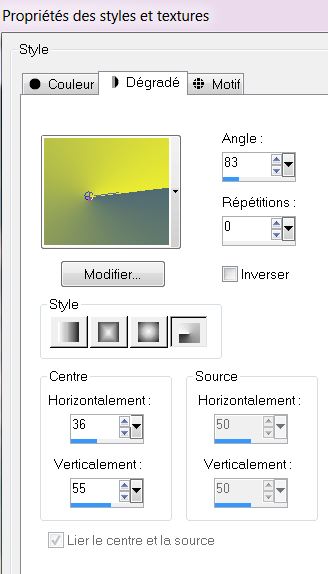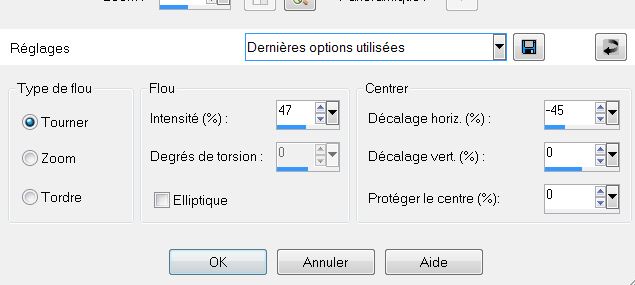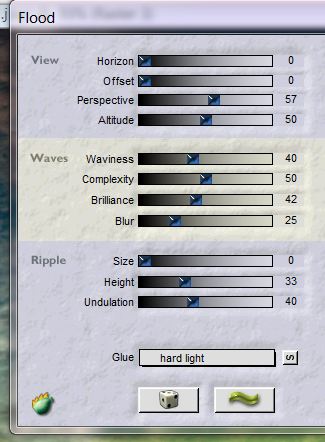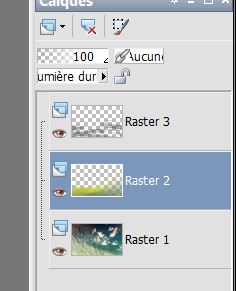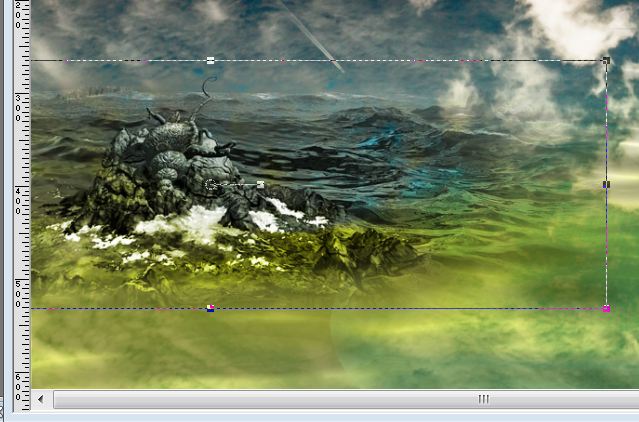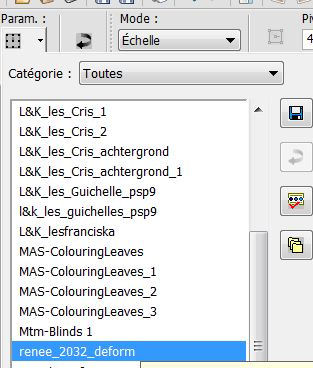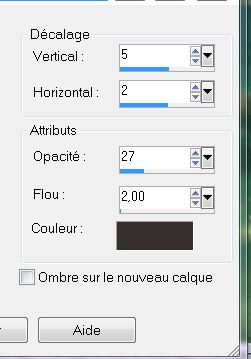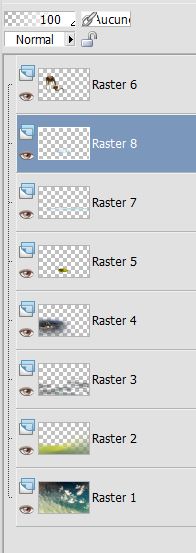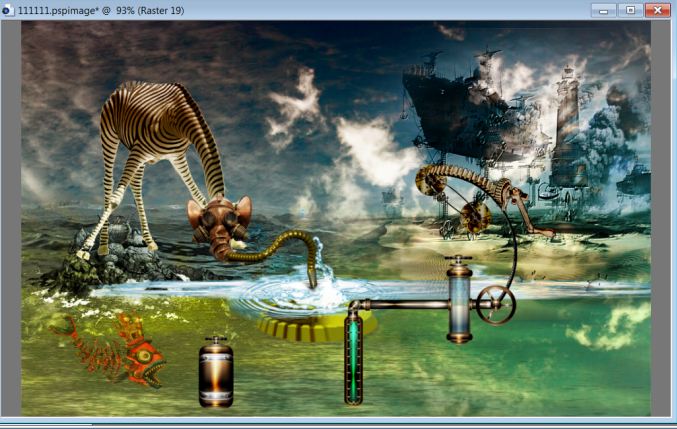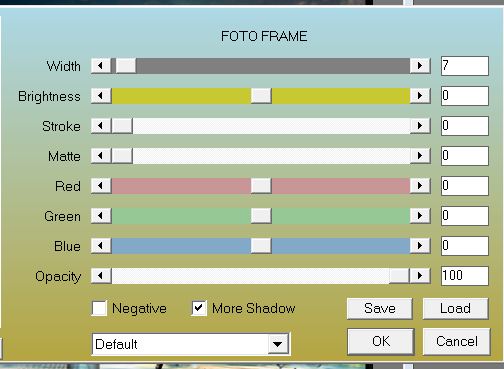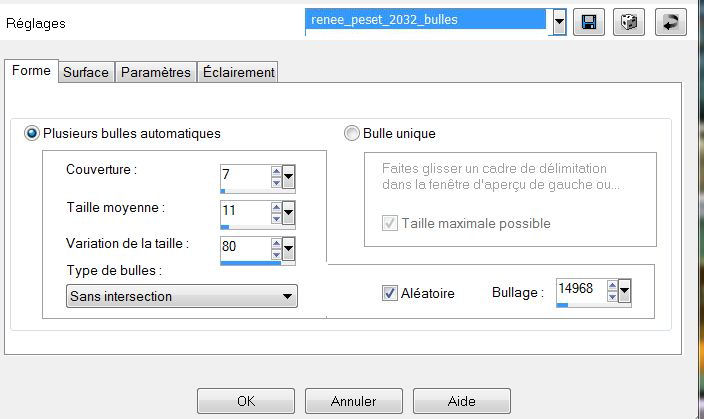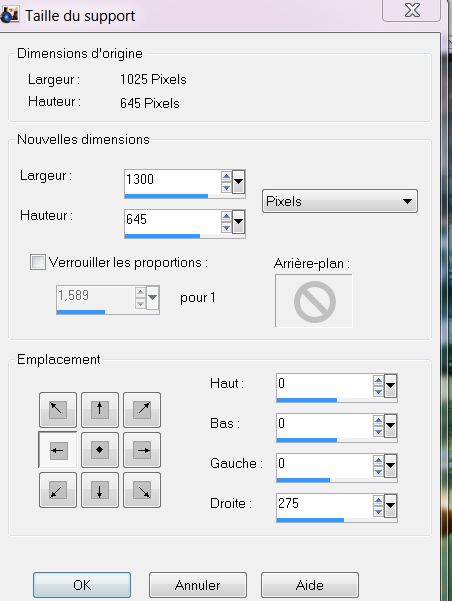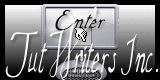|
Neue
Traducteur ici
*
Wir fangen an 1. Aktivieren Sie Datei: fond'' steampunk-2032'' Hintergrundebene umwandeln( raster1 ) 2.Farbepalette : Vordergrund auf: #4f6a74 Hintergrundfarbe auf: #ebec32 3. Hintergrundfarbe: -Erstellen Sie ein Hintergrund-Vordergrund Farbverlauf (Stralenförmig) mit diesen Einstellungen
4. Ebenen-Neue Rasterebene 5. Aktivieren Sie Ihr Auswahlwerkzeug-Benutzerdefinierte Auswahl mit diesen Einstellungen
6. Aktivieren Sie Ihr Farbverlaufswerkzeug und füllen Sie die Auswahl mit dem Farbverlauf 7.Auswahl-Auswahl aufheben 8.Anpassen -Bildschärfe verringern-Strahlenförmige Unschärfe
9. Ebenen-Neue Rasterebene 10. Auswahl- Auswahl laden/speichern - Auswahl laden aus Datei und wählen Sie ''renee_2031_1' Aktivieren Sie Ihr Farbverlaufswerkzeug und füllen Sie die Auswahl mit dem Farbverlauf 11. Anpassen-Bildschärfe verringern- Gaußscher Weichzeichner: Bereich 10 12. Auswahl-Auswahl aufheben 13. Effeke – Plugins - Flaming Pear - Flood Achtung: nehmen Sie GLUE=hard light
14. Ebenen-Palette: (für mich raster 2 wie im Beispiel) Mischmodus "Hartes-Licht" 15. Dies ist das Ergebnis
16.Aktivieren Sie die obere Ebene in Ihre Ebenen-Palette 17. Aktivieren Sie die Tube ''renee_2032_image_1'' Bearbeiten-Kopieren-Bearbeiten -Als neue Ebene einfügen und verschieben
18. Wiederhole:Effekte - Plugins Flaming Pear Flood- nehmen Sie: Glue=lighten
19. Ebenen-Palette: Mischmodus auf: "Helligkeit-Vorversion" 20. Ebenen-Neue rasterebene 21. Auswahl- Auswahl laden/speichern - Auswahl laden aus Datei und wählen Sie''renee_2032_2'' 22.Aktivieren Sie Ihr Farbverlaufswerkzeug und füllen Sie die Auswahl mit #cbcc10 Halte die Auswahl 23.Ebenen-Neue Rasterebene 24.Aktivieren Sie die Tube ''SD SM GUTS2 ''Bearbeiten-Kopieren-Bearbeiten-In eine Auswahl eingeben 25 Ebenen-Palette: Mischmodus auf "Hartes Licht" / Ebenen-Einbinden-Nach unten zusammenfassen 26. Aktivieren Sie Ihr Airbrushwerkzeug mit diesen Einstellungen
27. Ebenen-Neue Rasterebene 28. Machen Sie zwei kleine Kreise mit dieser Farbe #cbcc10 wie im Beispiel
29. Auswahl-Auswahl aufheben 30. Ebenen-Einbinden-Nach unten zusammenfassen 31.Effekten- Plugins Eye Candy 5 – Extrude / nehmen Sie meine Voreinstellung: Preset ''renee_2032_extrude'' 32.Aktivieren Sie: Werkzeugvoreinstellungen(K) -suchen Sie Voreinstellung: ''renee_2032_deform'' dass Sie in Ihrem Ordner von PSP-Voreinstellungen haben, siehe Beispiel unten
- Klicken Sie auf die Voreinstellung und Ok 33. Effekten -3D Effekte-Schlagschatten mit Farbe: #372f2e
34. Aktivieren Sie die Tube ''girafe_steampunk_renee'' Dieser Tube bekam ich von Logane speziell für diese Lektion und die Tube ''loganne_steampunk3_02decembre2012'' Herzlichen dank Logane für diese schöne Tube 35. Die Tube girafe; Bild- Größe ändern mit 65 % Bearbeiten-Kopieren-Bearbeiten -Als neue Ebene einfügen und verschieben 36. Ebenen-Neue Rasterebene 37.Auswahl- Auswahl laden/speichern - Auswahl laden aus Datei und wählen Sie ''renee_2032_3'' 38. Aktivieren Sie die Tube ''renee_2302_image_2'' Bearbeiten-Kopieren-Bearbeiten-In eine Auswahl einfügen 39.Auswahl-Auswahl aufheben 40.Ebenen-Anordnen-Nach unten verschieben - Bleiben Sie auf dieser Ebene - Aktivieren Sie die Tube ''renee_2032_image_3 ''Bearbeiten-Kopieren-Bearbeiten -Als neue Ebene einfügen und verschieben
- So sollte es nun aussehen
42. Aktivieren Sie die obere Ebene in der Ebenen-Palette 43.Aktivieren Sie die Tube ''renee_2032_usine 'Bild- Größe ändern mit 90% Bearbeiten-Kopieren-Bearbeiten -Als neue Ebene einfügen und verschieben nach rechts oben 44.Ebenen-Palette: Mischmodus auf "Hartes Licht" Aktivieren Sie Löschwerkzeug mit diesen Einstellungen
-Wischen Sie den kleinen senkrechte Linie von unten nach oben. Wie im Beispiel
me 45.Aktivieren Sie die Tube ''baby_divers17'' Bild-Vertikal spiegeln / Bild-Größe ändern mit 35% Bearbeiten-Kopieren-Bearbeite-Als neue Ebenen einfügen und verschieben 46. Ebenen-Palette: Mischmodus auf "Hartes Licht" und die Deckfähigkeit auf 88% 47. Aktivieren Sie die Tube ''renee_2032_construction arrivée eau Ich habe alle Tube bereits reduziert auf 55% *Nehmen Sie alle Teile, um das eingehende Wasser aufzubauen* *Stellen Sie sicher dass alle Verbindungen gut zusammen anschliessen* 48.Aktivieren Sie die Tube ''renee_2032_image_4 ''Bearbeiten-Kopieren-Bearbeiten-Als neue Ebene einfügen und verschieben *So sollte es nun werden
49. Ebenen - Anordnen-2 mal nach unten verschieben 50.Ebenen-Palette: Aktivieren Sie die obere Ebene 51. Aktivieren Sie die Tube ''renee_2032_image_5''/Bearbeiten-Kopieren-Bearbeiten-Als neue Ebene einfügen und verschieben 52. Ebenen-Einbinden-Sichtbare zusammenfassen 53.Effekte - Plugins -AAA Frame - Foto Frame
54. Ebenen-Neue Rasterebene 55. Effekte- Kunsteffekte-Kugeln und Blasen /suche meine Voreinstellung: preset ''renee_preset_2032_bulles'' et clic sur ok (Speichern Sie diese Voreinstellung in den folgenden Ordner: C:\Users\Benützernahme\Dokument\Eigene PSP-Dateien\Voreinstellungen)
56.Auswahl - Auswahl laden / speichern - Auswahl laden aus Datei, und nehme meine Auswahl ''renee_2032_4'' 57. Delete auf der Tastature 58. Auswahl-Auswahl aufheben 59.Ebenen-Einbinden-Alle zusammenfassen 60. Bild-Leinwandgröße mit diesen Einstellungen
61. Aktivieren Sie Ihr Auswahlwerkzeug; Auswahltyp Rechteck- Wählen Sie den Teil von 275 Pixels rechts 62. Ebenen-Neue rasterebene 63.Aktivieren Sie die Tube ''renee_couleur '' Bearbeiten-Kopieren-Bearbeiten-In eine Auswahl einfügen 64. Auswahl-Auswahl aufheben 65. Aktivieren Sie die Tube ''ecklace°by_asunder_thafs'' Bild-Größe ändern um 50%/Bild-Vertikal spiegeln. Bearbeiten-Kopieren-Bearbeiten-Als neue Ebene einfügen und nach rechts verschieben 66. Effekte- 3 D Effekte -Schlagschatten: 5/2/50/2 schwarz 67.Aktivieren sie Tube ''logane_steampunk1-02decembre 2012'' Bild-Größe ändern um 75% Bearbeiten-Kopieren-Bearbeiten-Als neue Ebene einfügen und verschieben *Effekte- 3 D Effekte -Schlagschatten: 5/2/50/2 schwarz 68. Bild: Rand hinzufügen 10 pixels schwarz 69.Aktivieren Sie Tekst . Bearbeiten-Kopieren-Bearbeiten-Als neue Ebene einfügen und verschieben 70. Ebenen-Einbinden-Alle zusammenfassen 71.Bild- Größe 90 % aller Ebenen angehackt Ich hoffe Sie hatten Spaß mit dieser Lektion Renée Geschrieben Herausgegeben am 20/01/2013 * Jede Ähnlichkeit mit anderen Lektionen ist rein zufällig. * Vergessen Sie nicht unsere Übersetzer /Tubers/ Skript-Verfasser zu bedanken für alle Arbeit hinter den Kulissen:
|

 Übersetzungen
Übersetzungen